我們在日常生活中都會拍攝不同的照片。有時我們需要對照片進行編輯以滿足我們的需求,例如 改變照片的背景顏色。了解改變背景顏色背後的意義和技術對於在照片中實現所需的視覺效果至關重要。本文將概述我們需要進行此更改的常見情況,並介紹 3 種不同的免費更改背景顏色的方法。這 3 種方法是 AVAide 背景橡皮擦、Adobe Photoshop 和 PowerPoint。
一、需要改變圖片背景顏色的場合
由於各種原因,可能需要更改圖片的背景顏色,具體取決於圖像的目標和上下文。以下是您可能需要更改圖片背景顏色的一些常見情況。
1. 審美提升。 有時,背景的改變可以使圖片更具視覺吸引力。例如,你拍了一張漂亮的照片,但背景很混亂。在這種情況下,您可以將照片背景變更為白色,以在主體和背景之間形成更好的對比。
2.產品攝影。 為了使目錄或網站具有恆定且統一的外觀,產品攝影中的常見做法是更改照片的背景顏色。這既可以宣傳商品,又可以保留品牌的視覺形象。
3. 修正和恢復。 在某些情況下,可能需要更改背景顏色來校正在光照條件不佳或帶有不必要的色偏的情況下拍攝的影像。這在照片修飾和修復中很常見。
4.特殊要求。 有時,當我們提交照片時,對照片的格式有一些特殊要求,包括背景顏色、尺寸或其他元素。因此,我們需要根據需要改變背景顏色。
第 2 部分. 更改背景顏色的三種方法
可以使用多種方法來幫助您更改照片的背景顏色。這裡有 3 種不同且方便的更改方法。本文將向您展示如何使用 AVAide 背景橡皮擦、Adobe Photoshop 和 PowerPoint 來變更背景顏色。
如何使用AVAide背景橡皮擦更改背景顏色?
AVAide 背景橡皮擦 是一款免費的線上圖片編輯工具。它可以去除影像背景、清除影像背景、一鍵更改影像背景。該工具可以更改任何圖像格式的背景顏色,包括PNG、JPG、JPEG等。此外,您無需擔心安全問題。 AVAide 致力於保護用戶的隱私。
步驟1選擇您需要更改背景的照片。 AVAide會自動呈現原始照片和透明背景的照片。此外,您也可以點擊 邊緣細化 來完善照片。

第2步點擊 編輯 然後為您的照片選擇新的背景顏色。
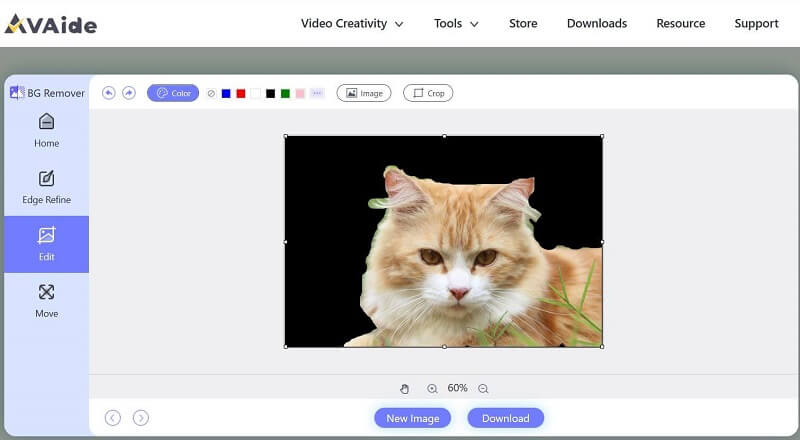
第 3 步點擊 下載 儲存您的新照片。
如何使用Adobe Photoshop改變背景顏色?
Adobe Photoshop 是一款專業的影像處理軟體。它提供了一種快速簡便的方法來更改圖片的背景顏色。如何將照片背景變成黑色?如何將照片背景變成黑白?有了Adobe Photoshop,這些問題都可以解決。
步驟1點擊 選擇 > 選擇主題.然後點擊 選擇 > 反向.
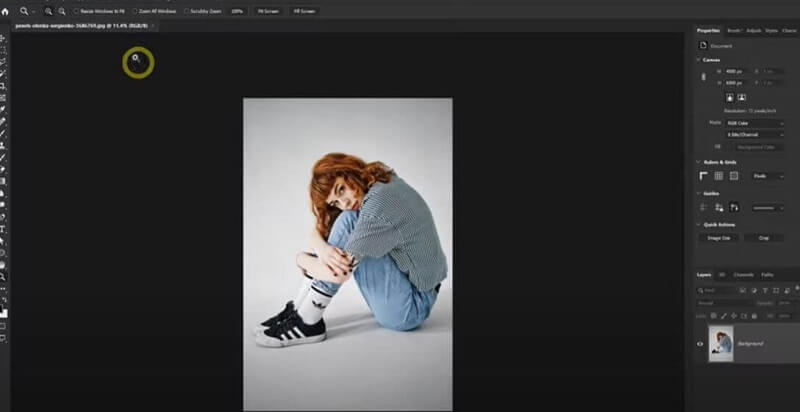
第2步新增純色圖層並選擇新的背景顏色。改變 混合 模式為 乘.
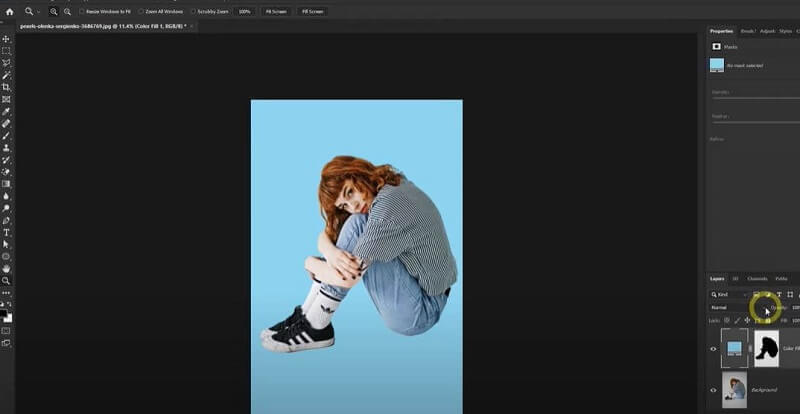
如何使用PowerPoint更改背景顏色?
Microsoft PowerPoint 是一款於 1987 年 4 月 20 日發布的簡報程式。雖然它不是專為圖片編輯而設計的軟體,但 PowerPoint 可以處理一些處理影像的基本流程。有些人使用 PowerPoint 來更改圖像的背景顏色。
步驟1在 PowerPoint 中建立幻燈片,然後插入照片。
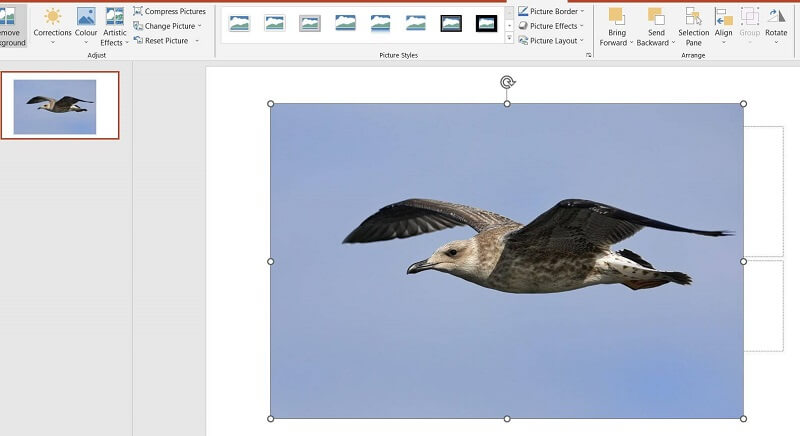
第2步選擇照片,然後按一下 刪除背景 > 保留所有更改.
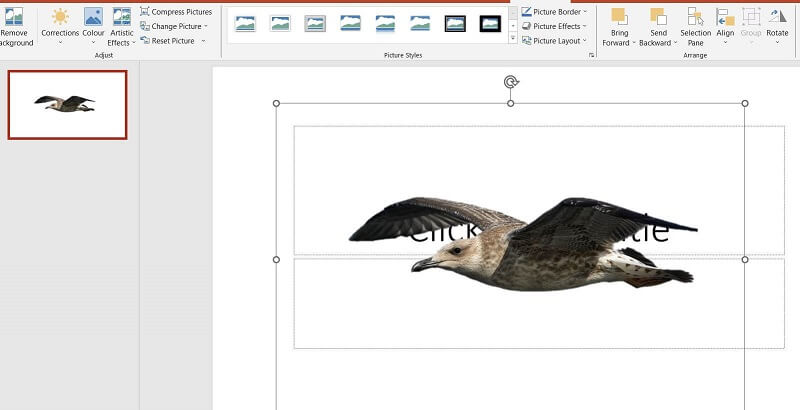
第 3 步去 設定圖片格式 > 填滿和線條。點擊 實心填充 然後根據需要選擇一種新顏色。
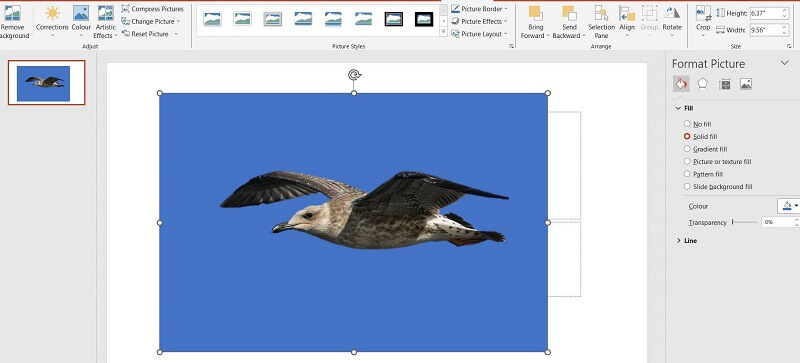
第 3 部分. 有關更改背景顏色的常見問題解答
照片背景可以擦掉嗎?
是的,借助某些工具可以輕鬆刪除 PNG 圖像的背景。 AVAide背景橡皮擦提供一鍵去除照片背景的功能。還有許多其他方法可以實現這一目標。
照片背景可以換成其他圖片嗎?
是的,除了更改現有背景的顏色之外,還可以用不同的圖像完全替換它。在各種工具的幫助下,您可以根據自己的喜好自由修改、調整甚至完全替換照片的背景。
圖片中不需要的文字可以刪除嗎?
是的。有多種工具可以立即從圖片中刪除文字或其他不需要的對象,而無需刪除背景。 Adobe Photoshop 中提供的 AI 刪除功能就是這類工具之一。這項強大的功能利用先進的人工智慧演算法來準確識別並消除圖像中不需要的元素。
在決定使用哪種方法時,重要的是要考慮專業水平和期望的結果。每種方法都有其優點和缺點,因此考慮您的特定要求和技能將幫助您做出明智的決定。三種方法中,AVAide是唯一的線上工具,更方便易用。此外,它還使用AI技術來增強影像品質。 Adobe Photoshop 更專業,是人們用來更改照片背景顏色的常用方法。對於PowerPoint,我們需要先將背景設為透明,然後用新的顏色填滿背景。您可以選擇最適合您的方式 更改圖像的背景顏色 根據您自己的要求。
照片編輯解決方案





